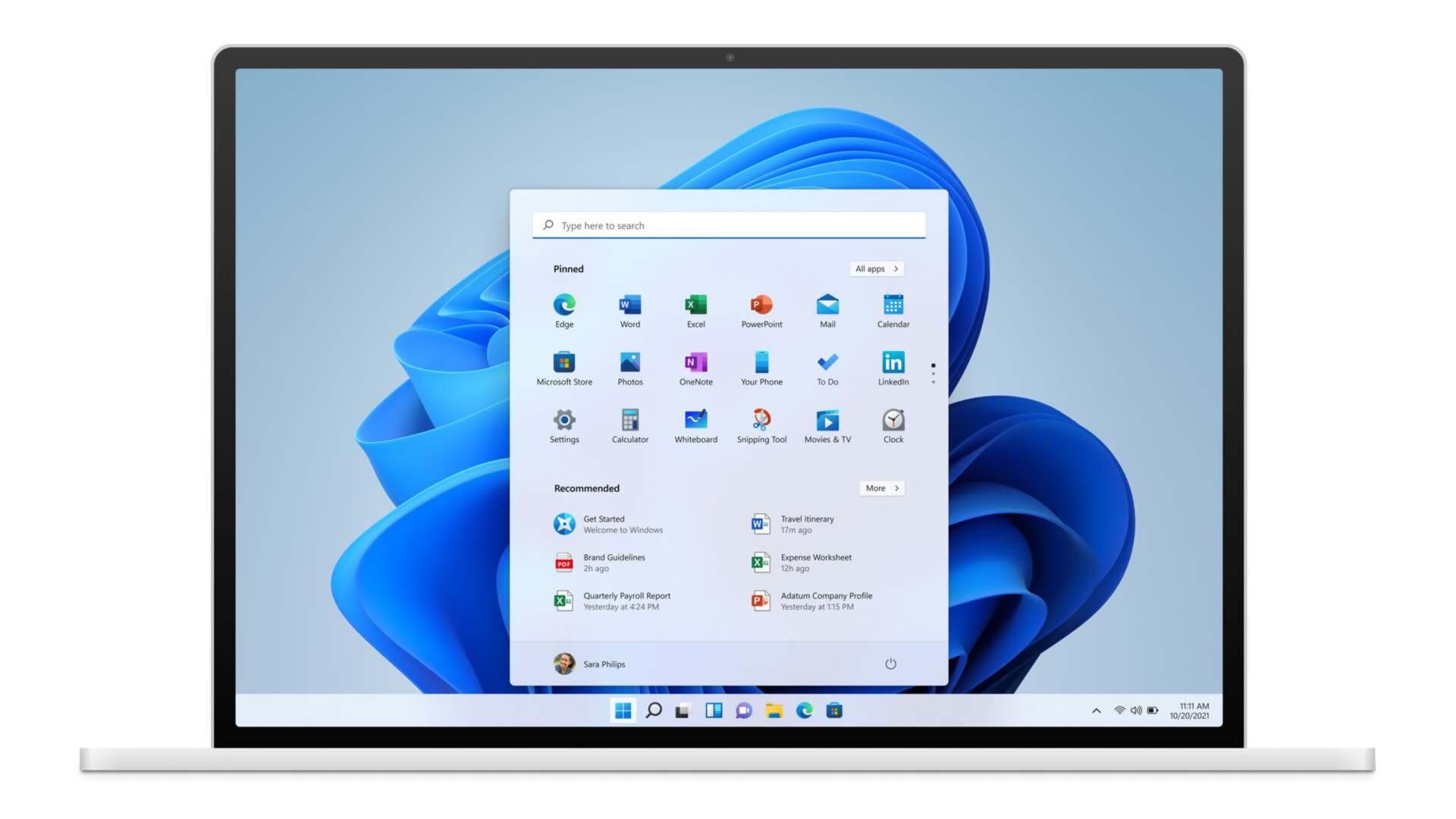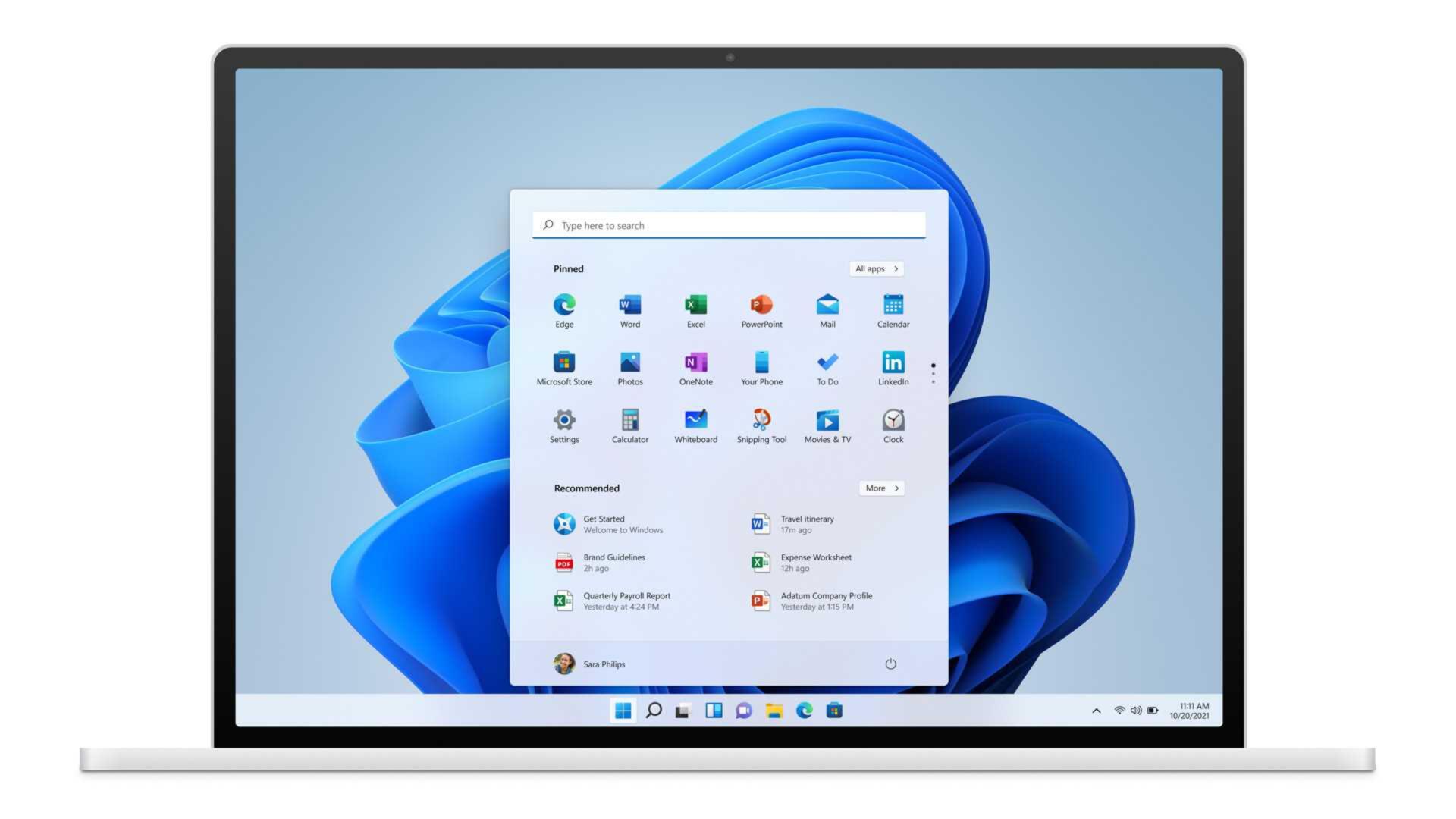Con l’ultima versione del suo sistema operativo, Windows 11, Microsoft ha deciso di dare una svolta all’esperienza d’uso ed alla personalizzazione dell’interfaccia grafica. Infatti, se con Windows 10 la personalizzazione di temi e colori era presente ma limitata, con il suo successore è possibile modificare in maniera più libera ed approfondita diversi aspetti grafici.
La personalizzazione, a nostro avviso, riveste un ruolo importante nell’utilizzo quotidiano di un sistema operativo, in quanto rende l’area di lavoro ancora più personale e piacevole. Per questo motivo, in questa guida, noi di ChimeraRevo vi mostreremo come cambiare o personalizzare temi in Windows 11.
Informazioni preliminari
L’aggiornamento da Windows 10 a Windows 11 è gratuito. Quindi, per poter fare l’upgrade, è fondamentale essere in possesso di una licenza Windows 10 originale e genuina al 100%. In alternativa, potete acquistare (risparmiando) ed installare una licenza Windows 11. Siamo consapevoli che acquistare la licenza originale sul sito Microsoft è molto costoso, per questo vi consigliamo due tra i migliori shop del web.
Mr Key Shop è un sito affidabile con prezzi vantaggiosi sul quale è possibile acquistare una licenza Windows 10 originale al 100% attraverso la quale fare l’upgrade al nuovo sistema operativo gratuitamente. In alternativa, potete scegliere di acquistare ed installare una licenza Windows 11. Potete acquistare il prodotto scegliendo tra i metodi di pagamento sicuri disponibili, l’invio avviene in pochi secondi via email e, per qualsiasi esigenza, è disponibilel’assistenza specializzata gratuita in ITALIANO. Leggete le recensioni di questo store, sono tutte positive. Su Mr Key Shop sono disponibili anche le licenze delle varie versioni dei Sistemi Operativi Windows, i Pacchetti Microsoft Office e i migliori Antivirus sul mercato.
Keycense è una piattaforma altrettanto affidabile con prezzi davvero vantaggiosi. Potete scegliere la vostra licenza Windows 11 o la sempre performante licenza Windows 10 per poi fare l’upgrade gratuito. L’esperienza d’acquisto su Keycense è sicuramente una delle più intuitive ed apprezzate: acquistate tramite i pagamenti sicuri disponibili, ricevete il product key via email e installate grazie alle istruzioni chiare e complete. In caso di necessità, chiedete al supporto tecnico in italiano molto preparato e disponibili. Sulla piattaforma sono disponibili tutti i sistemi operativi Windows, i pacchetti Microsoft Office (per Pc e Mac), antivirus e le migliori VPN.
Entrambe sono aziende affermate e riconosciute a livello globale da testate nazionali ed internazionali come Make Use Of ( Microsoft Office Deals), PcGuide (Windows 11 Pro Key) o Ansa (La piattaforma Specializzata in Licenze Digitali Software)
Come cambiare un tema in Windows 11
Impostare un tema in Windows 11 è un’operazione molto semplice, che richiede qualche istante e che vi consentirà di rendere il sistema operativo di casa Microsoft ancora più personale. Infatti, Windows 11 mette a disposizione 6 temi pre-impostati, da scegliere in base alle proprie preferenze.
- Windows (chiaro)
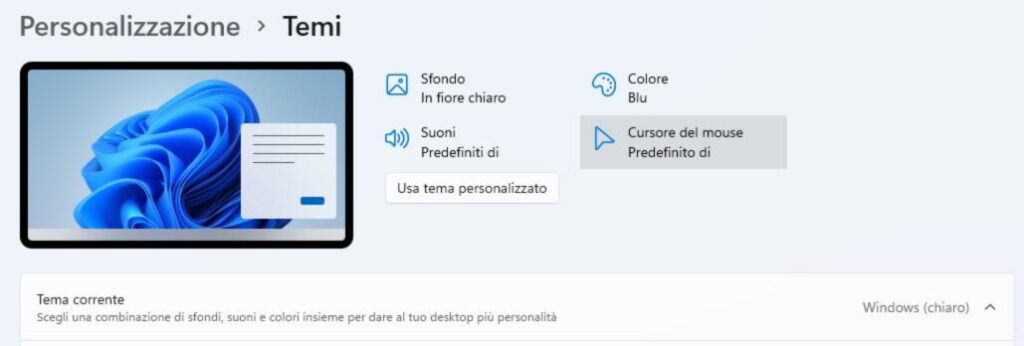
- Windows (scuro)
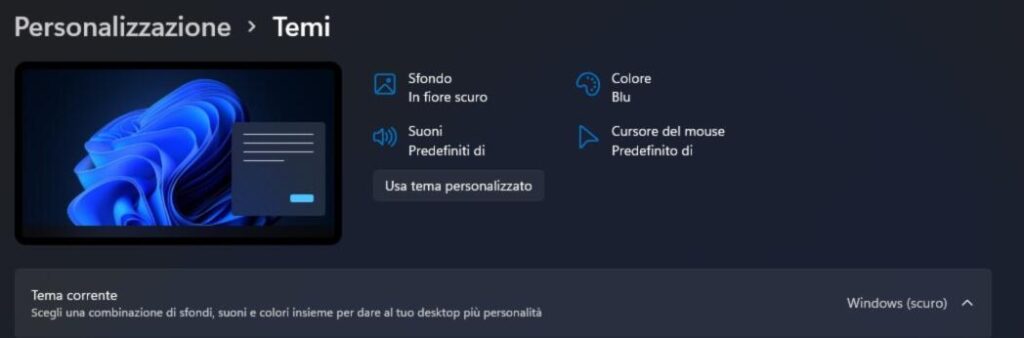
- Bagliore
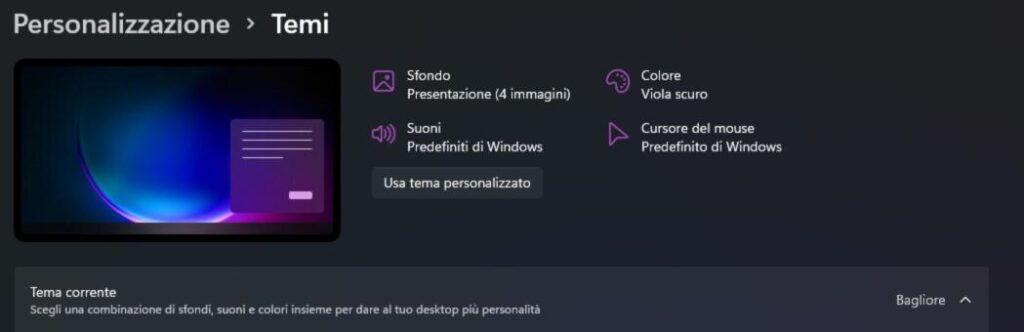
- Movimento acquisito
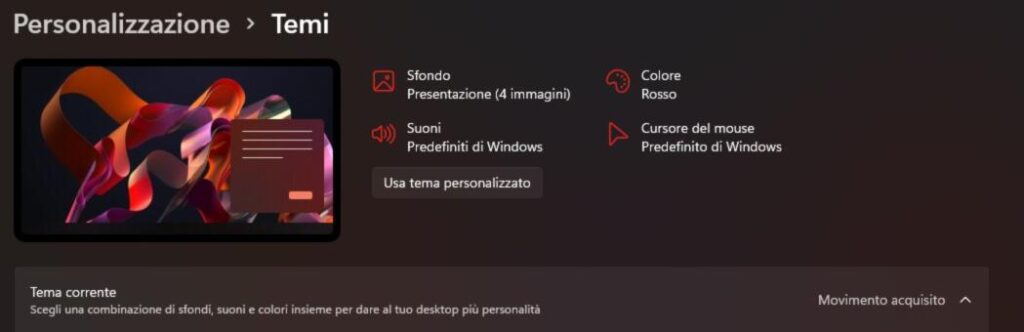
- Alba
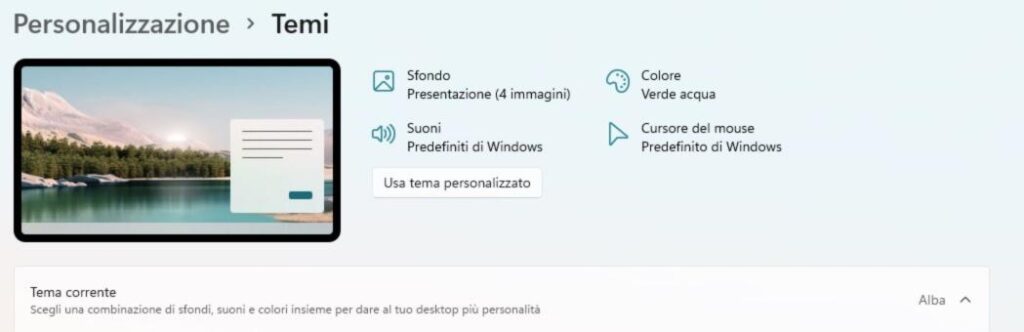
- Flusso
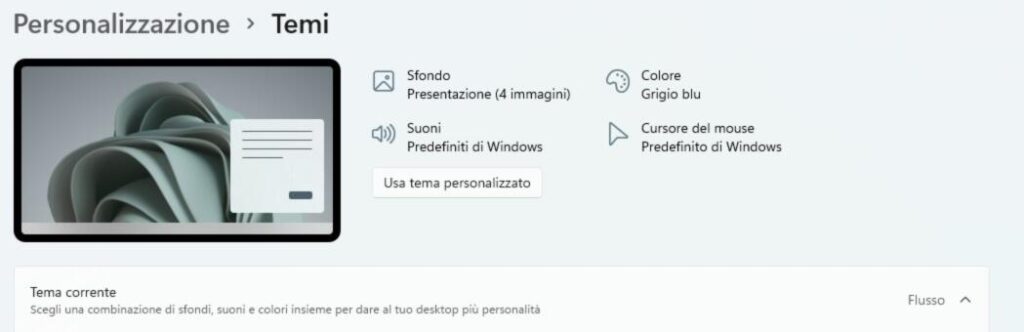
Dunque, per impostare uno di questi temi:
- Aprite le Impostazioni di Windows 11 (per aprire le Impostazioni è possibile anche premere la combinazione di tasti WIN + I)
- All’interno della barra laterale posta a sinistra, cliccate su Personalizzazione
- Nella schermata successiva, cliccate su Temi
- A questo punto, individuate il tema di vostro interesse, cliccateci sopra ed attendete che Windows lo imposti in automatico
Come personalizzare un tema in Windows 11
Una volta impostato il tema, potreste avere necessità di modificare alcuni parametri per renderlo ancora più personale.
A tal proposito:
- Aprite le Impostazioni di Windows 11 (per aprire le Impostazioni è possibile anche premere la combinazione di tasti WIN + I)
- All’interno della barra laterale posta a sinistra, cliccate su Personalizzazione
- Nella schermata successiva, cliccate su Temi
- In alto, troverete quattro sezioni dedicate alla personalizzazione del tema attualmente impostato (Sfondo, Colore, Suoni e Cursore del mouse)
Modificando ognuno di questi quattro parametri e le impostazioni annesse, avrete finalmente un’interfaccia grafica “vostra”, in modo tale da utilizzare il computer nella maniera più piacevole possibile.
- Sfondo: è possibile modificare lo sfondo ed applicare una Presentazione, un’Immagine o una Tinta unita. Nel caso di una presentazione, potrete scegliere ogni quanti minuti cambiare immagine e se riprodurre in modo casuale l’ordine delle immagini
- Colore: è possibile scegliere la modalità chiara o scura, se attivare gli effetti di trasparenza ed impostare il colore principale. Inoltre, proprio come accadeva in Windows 10, è possibile scegliere se mostrare il colore su Start, sulla barra delle applicazioni ed all’interno delle finestre
- Suoni: attraverso l’apposito pannello, è possibile impostare dei suoni diversi da quelli predefiniti, per ogni tipo di avviso
- Cursore del mouse: siete stanchi di utilizzare sempre lo stesso cursore del mouse da anni? Vi comunico che, tramite questa funzione, è possibile modificare sia il colore, sia la grandezza e la forma del proprio puntatore
Come applicare un tema a contrasto in Windows 11
Le opzioni di personalizzazione dei temi in Windows 11 non sono di certo finite. Infatti, è possibile anche applicare un tema a contrasto, in modo tale da utilizzare colori più distinti per semplificare la visualizzazione di testo e app.
- Aprite le Impostazioni di Windows 11 (per aprire le Impostazioni è possibile anche premere la combinazione di tasti WIN + I)
- All’interno della barra laterale posta a sinistra, cliccate su Accessibilità, poi su Temi a contrasto
- Scegliete il tema che intendete applicare tra Acquatico, Sabbia, Crepuscolo e Cielo notturno
- Selezionate il tema all’interno del menu a tendina, posto in corrispondenza della voce Temi a contrasto, poi cliccate su Applica
- Inoltre, è possibile modificare il tema cliccando su Modifica, poi selezionate il colore che intendete utilizzare
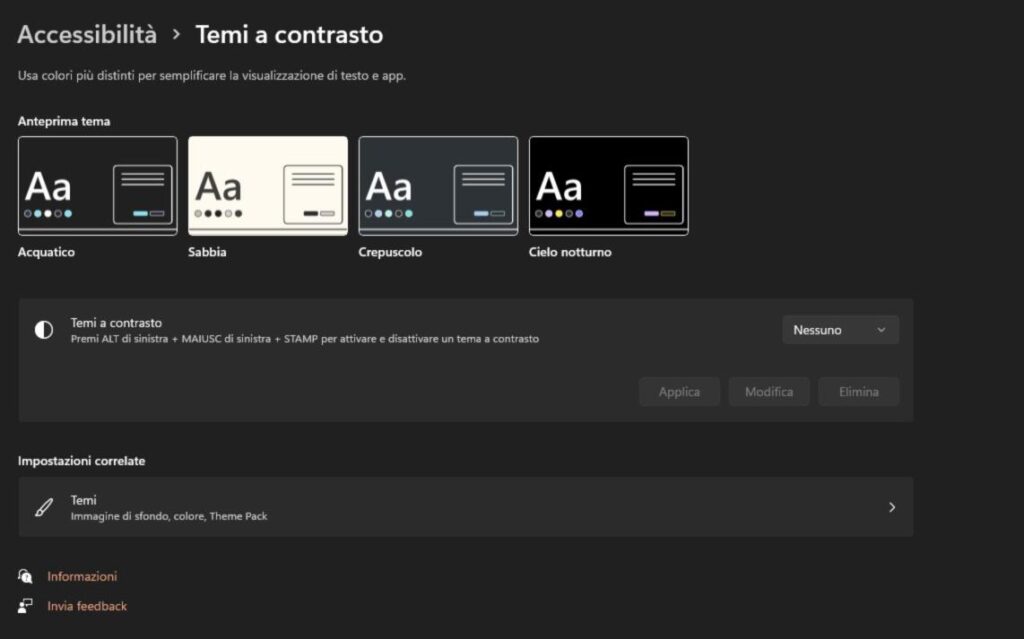
Dubbi o problemi? Vi aiutiamo noi
Puoi scoprire contenuti esclusivi ed ottenere supporto seguendo i canali Youtube, TikTok o Instagram del nostro fondatore Gaetano Abatemarco. Se hai Telegram vuoi rimanere sempre aggiornato, iscriviti al nostro canale Telegram.